使用Clover引导的朋友可能对EFI分区不陌生吧,EFI是中可扩展接口,英文名Extensible Firmware Interface 或EFI,是由英特尔,一个主导个人电脑技术研发的公司推出的一种在未来的类PC的电脑系统中替代BIOS的升级方案。
跟我们传统的BIOS的引导模式分UEFI的流程对比图:

Clover四叶草启动引导工具就是通过EFI的方式引导的,所以用clover安装黑苹果就需要对CEFI分区进行操作,下面介绍一下在windows下如何操作EFI分区。
必要条件
- 首先BIOS支持UEFI模式,估计现在的主板都支持吧。
- 你是有系统Administrator的运行权限。
操作方法
- 快捷键WIN+R打开运行窗口运行CMD,输入diskpart进行磁盘管理。
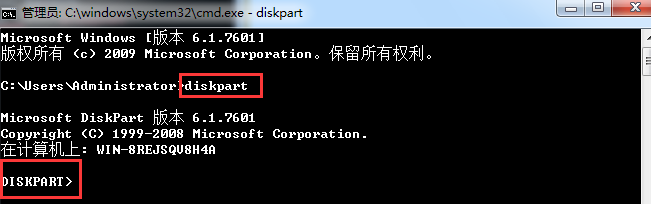
- 输入list disk 查看电脑上挂载的硬盘。
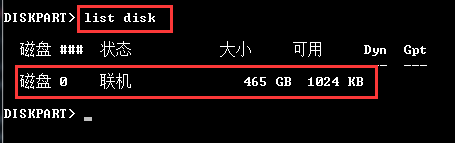
- 下面的“磁盘0”就是你的第一块硬盘,如果你有多个硬盘可以选择其他的。
- 输入select disk 0 选择编号为0的硬盘进行操作。
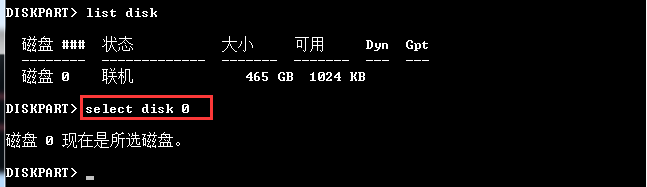
- 输入list vol 查看我们的分区表。
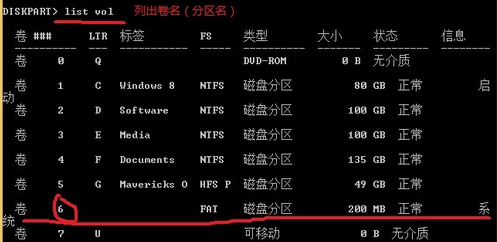
- 其中看到编号为6的分区200MB左右FAT格式的分区,这个就是我们要操作的EFI分区了,下面对他进行分配磁盘号.
- 输入select vol 6选择要操作的磁盘号,我的EFI分区号是6所以我这里选择6。

- 输入ass让系统给他分配一个驱动号或装载点。

- 输入set id=ebd0a0a2-b9e5-4433-87c0-68b6b72699c7,这一步很重要设置分区属性。(如果无法打开是因为不是管理员权限,可以用管理权限运行cmd再输入Notepad运行记事本,然后在记事本程序菜单->文件->打开)
至此,你就可以像普通分区一样操作efi分区了。不过建议efi分区的文件修改完成后把efi分区的id改回去。
操作系统 | 分区类型 | GUID |
|---|
无 | EFI文件系统(标准) | C12A7328-F81F-11D2-BA4B-00A0C93EC93B |
Windows | 微软保留分区 | E3C9E316-0B5C-4DB8-817D-F92DF00215AE |
基本数据分区 | EBD0A0A2-B9E5-4433-87C0-68B6B72699C7 |
逻辑软盘管理工具元数据分区 | 5808C8AA-7E8F-42E0-85D2-E1E90434CFB3 |
逻辑软盘管理工具数据分区 | AF9B60A0-1431-4F62-BC68-3311714A69AD |
10.以上操作如果能看到EFI盘但是还没打开权限,可以使用记事本文件->打开。
c:\>diskpart
list disk # 磁盘列表
select disk n # 选择EFI分区所在的磁盘,n为磁盘号
list partition # 磁盘分区列表
select partition n # 选择EFI分区,n为EFI分区号
set id="ebd0a0a2-b9e5-4433-87c0-68b6b72699c7" # 设置为基本数据分区
assign letter=X # x为EFI分区盘符
exit # 退出diskpart
notepad # 打开记事本程序,点击文件->打开,即可访问EFI分区
本文链接:https://it72.com:4443/12553.htm